Verwijder apps die de melding "(3) Viruses have been detected on your iPhone" weergeven
![]() Geschreven door Tomas Meskauskas op
Geschreven door Tomas Meskauskas op
Hoe verwijdert u apps die de oplichtingspagina "(3) Viruses have been detected on your iPhone" openen?
Wat is de oplichtingsmelding "(3) Viruses have been detected on your iPhone"?
Er zijn veel onbetrouwbare websites die mogelijk ongewenste (of zelfs kwaadaardige) applicaties promoten met behulp van een misleidende methode: ze geven nepmeldingen weer waarin staat dat een apparaat is geïnfecteerd met virussen (of op een andere manier beschadigd is) en dat het verder beschadigd zal raken als er geen onmiddellijke actie wordt ondernomen. Dergelijke websites moedigen bezoekers aan om een app te downloaden en te installeren die zogenaamd de (niet-bestaande) virussen zal verwijderen (of die andere "problemen" zou moeten oplossen).

Deze pagina wordt vermomd als de officiële Apple-website en meldt dat de iPhone van bezoekers is geïnfecteerd met 3 virussen en dat de batterij ook is geïnfecteerd en beschadigd. Bovendien zou, als een gebruiker gedetecteerde virussen niet verwijdert, er nog meer schade aan het apparaat kunnen ontstaan. Het belangrijkste doel is om nietsvermoedende gebruikers te misleiden zodat die een applicatie zouden downloaden en installeren die zogenaamd virussen zal verwijderen en het apparaat in de toekomst zou moeten beschermen. Geen enkele applicatie mag via dergelijke misleidende pagina's worden gedownload. Hiervoor mogen enkel legitieme, officiële bronnen worden gebruikt. Als een website als deze wordt geopend, dan moet deze worden gesloten en mag u deze nooit opnieuw bezoeken. Zls een browser dergelijke pagina's echter regelmatig blijft openen, is het waarschijnlijk dat er al een mogelijk ongewenste applicatie (mogelijk ongewenst programma) op uw browser of besturingssysteem is geïnstalleerd.
Er zijn nog twee redenen om geen mogelijk ongewenst programma op een apparaat (en / of browser) te installeren: apps van dit type kunnen zijn ontworpen om browsegegevens te verzamelen zoals IP-adressen, ingevoerde zoekopdrachten, adressen van bezochte websites en zelfs persoonlijke, gevoelige details. In dergelijke gevallen kan de verzamelde informatie worden verkocht aan derden (mogelijk cybercriminelen) die er op een of andere manier geld aan verdienen. Ook kunnen mogelijke ongewenste programma's worden ontworpen om allerlei coupons, banners, enquêtes, pop-ups en andere advertenties weer te geven, die als erop wordt geklikt onbetrouwbare, potentieel schadelijke websites kunnen openen of ongewenste downloads (of zelfs installaties) veroorzaken.
| Naam | Pop-up "Er werden (3) virussen ontdekt op uw computer |
| Type bedreiging | Phishing, oplichting, Mac-malware, Mac-virus |
| Valse claim | Uw iPhone (en de batterij) zouden met 3 virussen zijn besmet |
| Symptomen | Uw Mac wordt langzamer dan normaal, u ziet ongewenste pop-upadvertenties, u wordt omgeleid naar dubieuze websites. |
| Distributiemethodes | Misleidende pop-upadvertenties, gratis software-installatieprogramma's (bundeling), valse Flash Player-installatieprogramma's, downloads van torrent-bestanden. |
| Schade | Het bespioneren van internetbrowsers (mogelijke privacyschendingen), weergave van ongewenste advertenties, omleidingen naar dubieuze websites, verlies van privé-informatie. |
| Malware verwijderen (Mac) | Om mogelijke malware-infecties te verwijderen, scant u uw Mac met legitieme antivirussoftware. Onze beveiligingsonderzoekers raden aan Combo Cleaner te gebruiken. |
Crypt-protection[.]com, peachtrackereu[.]com en bestpeacheu[.]com zijn voorbeelden van andere websites die dezelfde misleidende methode gebruiken om gebruikers te overtuigen een mogelijk ongewenste applicatie te installeren. Een ander gemeenschappelijk punt van dergelijke websites, is dat ze officiële Apple-websites nabootsen, maar daar hebben ze uiteraard niets mee te maken. Het is de moeite waard te vermelden dat dergelijke websites niet alleen kunnen worden geopend door sommige geïnstalleerde mogelijk ongewenste programma's, maar ook door onbetrouwbare websites of na het klikken op misleidende advertenties.
Hoe werden mogelijk ongewenste apps geïnstalleerd op mijn computer?
In sommige gevallen downloaden en / of installeren gebruikers onbedoeld mogelijke ongewenste programma's doordat ze op misleidende advertenties klikken die zijn ontworpen om bepaalde scripts uit te voeren. Het komt echter vaker voor dat gebruikers mogelijk ongewenste programma's samen met andere programma's downloaden of installeren. Heel vaak worden mogelijk ongewenste programma's immers als extra aanbiedingen opgenomen in downloaders en installers andere programma's (deze distributiemethode staat bekend als "bundling"). Gebruikers die downloads en / of installaties voltooien zonder de "Geavanceerde", "Aangepaste" of vergelijkbare instellingen te wijzigen (of bepaalde selectievakjes uit te vinken) downloaden en / of installeren ze ook de extra aangeboden apps.
Hoe voorkomt u de installatie van mogelijk ongewenste applicaties?
Apps mogen alleen worden gedownload van officiële webpagina's en via directe links. Externe downloaders (en installatieprogramma's), peer-to-peer-netwerken zoals eMule, torrent-clients, niet-officiële pagina's en andere bronnen of tools zijn niet betrouwbaar. Downloaders en installers met "Geavanceerde", "Aangepaste" en andere instellingen moeten worden gecontroleerd op aanbiedingen om ongewenste apps te downloaden en / of te installeren. Het wordt ook aangeraden om niet op advertenties te klikken die op dubieuze sites verschijnen, die advertenties kunnen andere onbetrouwbare websites openen of downloads of installaties van ongewenste apps veroorzaken. Bovendien mogen er geen ongewenste en verdachte plug-ins, extensies of add-ons op uw browser zijn geïnstalleerd (of vergelijkbare programma's op uw besturingssysteem). Als uw computer al geïnfecteerd is met mogelijk ongewenste programma's, dan raden we u aan een scan uit te voeren met Combo Cleaner om deze automatisch te verwijderen.
Tekst in het pop-upvenster:
(1) SYSTEM NOTIFICATION
Please Read Important Notification Regarding Your iOS Device.
OK
Screenshot van de pagina op de achtergrond:

Tekst op deze pagina:
Apple Security Friday
13 November 2020
(3) Viruses have been detected on your iPhone and battery has been infected and damaged.If you do not remove this malware now, it may cause more damage to your device. How to fix this:
Step 1: Tap the button below & install the recommended virus protection tool for free from the AppStore.
Step 2: Run the app to remove all malware to repair your phone to 100%
1 minutes and 25 seconds
Download and Install
Detected By Apple.
Volg deze stappen om pop-upblokkering, frauduleuze website-waarschuwingen in te schakelen en browsegegevens op mobiele Apple-apparaten te verwijderen:
Ga eerst naar "Instellingen" en scrol omlaag om "Safari" te vinden en erop te tikken.
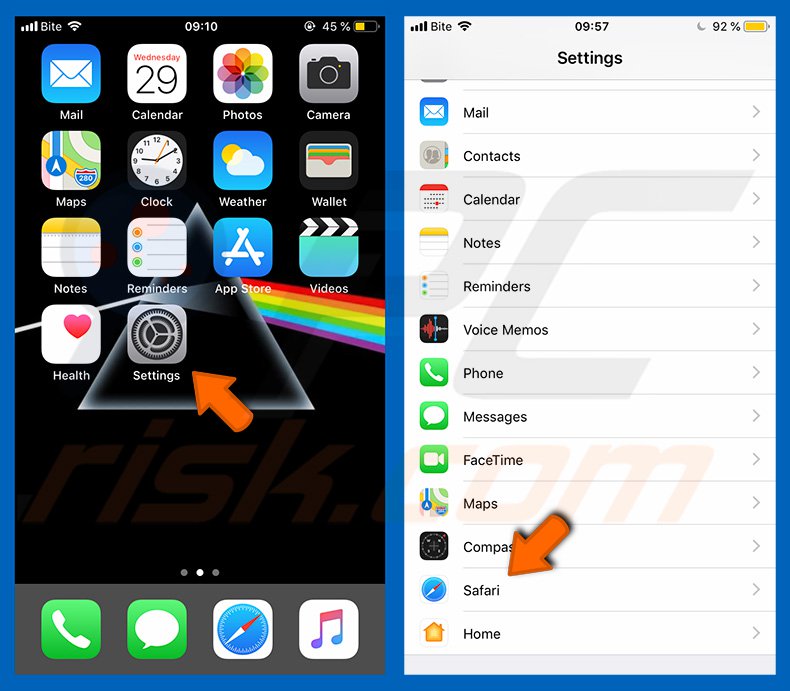
Controleer of de schuifknoppen "Pop-ups blokkeren" en "Waarschuwing frauduleuze website" zijn ingeschakeld. Als dit niet het geval is, schakel ze dan onmiddellijk in. Scroll vervolgens naar beneden en tik op "Geavanceerd".
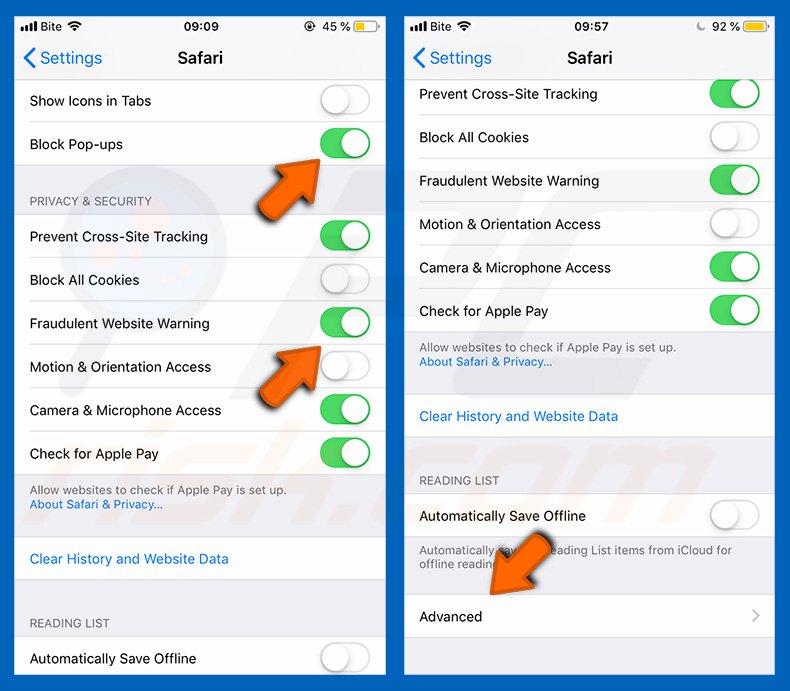
Tik op "Websitegegevens" en vervolgens op "Alle websitegegevens verwijderen".
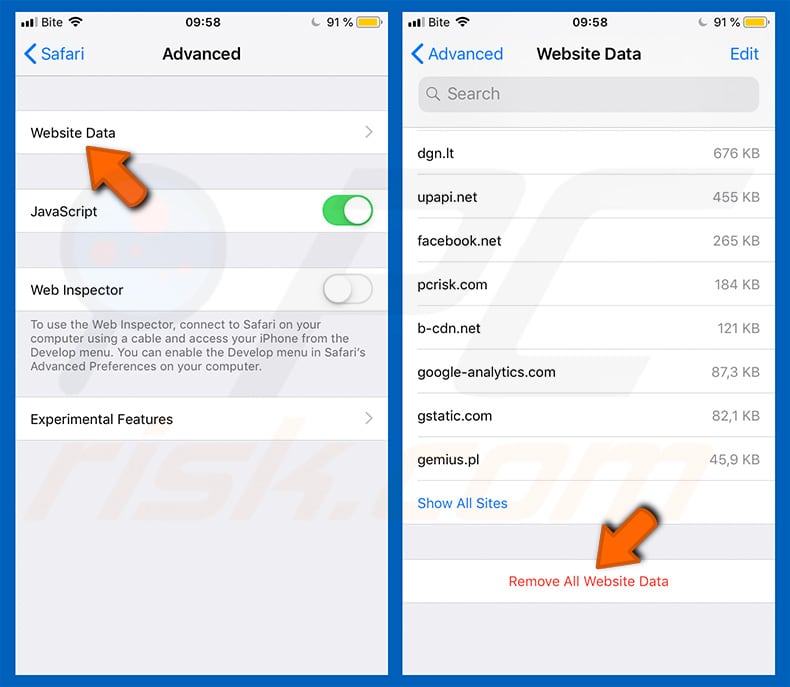
Onmiddellijke automatische Mac malware verwijdering:
Handmatig de dreiging verwijderen, kan een langdurig en ingewikkeld proces zijn dat geavanceerde computer vaardigheden vereist. Combo Cleaner is een professionele automatische malware verwijderaar die wordt aanbevolen om Mac malware te verwijderen. Download het door op de onderstaande knop te klikken:
▼ DOWNLOAD Combo Cleaner voor Mac
De gratis scanner controleert of uw computer geïnfecteerd is. Om het volledige product te kunnen gebruiken moet u een licentie van Combo Cleaner kopen. Beperkte proefperiode van 7 dagen beschikbaar. Combo Cleaner is eigendom van en wordt beheerd door Rcs Lt, het moederbedrijf van PCRisk. Lees meer. Door het downloaden van software op deze website verklaar je je akkoord met ons privacybeleid en onze algemene voorwaarden.
Snelmenu:
- Wat is "(3) Viruses have been detected on your iPhone"?
- STAP 1. Verwijder aan het mogelijk ongewenste programma gerelateerde bestanden en mappen uit OSX.
- STAP 2. Verwijder frauduleuze extensies uit Safari.
- STAP 3. Verwijder frauduleuze add-ons uit Google Chrome.
- STAP 4. Verwijder mogelijk ongewenste plug-ins uit Mozilla Firefox.
Video die toont hoe adware en browserkapers te verwijderen van een Mac-computer:
Verwijderen van mogelijk ongewenste applicaties:
Verwijder mogelijk ongewenste applicaties uit de map "Applicaties":

Klik op het pictogram Finder. Selecteer in het Finder-venster "Applicaties". Zoek in de map met toepassingen naar "MPlayerX", "NicePlayer", of andere verdachte toepassingen en sleep ze naar de prullenbak. Na het verwijderen van de potentieel ongewenste toepassing(en) die online advertenties veroorzaken, scant u uw Mac op eventuele resterende ongewenste componenten.
Verwijder aan de pop-up "er werden (3) virussen ontdekt op uw computer gerelateerde bestanden en mappen:

Klik op het Finder icoon, vanuit de menubalk kies je Ga en klik je op Ga naar map...
 Controleer of er zich door de adware aangemaakte bestanden bevinden in de map /Library/LaunchAgents folder:
Controleer of er zich door de adware aangemaakte bestanden bevinden in de map /Library/LaunchAgents folder:

In de Ga naar map...-balk typ je: /Library/LaunchAgents
 In de map “LaunchAgents” zoek je naar recent toegevoegde verdachte bestanden en je verplaatst deze naar de prullenbak. Voorbeelden van bestanden aangemaakt door adware: “installmac.AppRemoval.plist”, “myppes.download.plist”, “mykotlerino.ltvbit.plist”, “kuklorest.update.plist”, enz. Adware installeert vaak bestanden met hetzelfde bestandsnaampatroon.
In de map “LaunchAgents” zoek je naar recent toegevoegde verdachte bestanden en je verplaatst deze naar de prullenbak. Voorbeelden van bestanden aangemaakt door adware: “installmac.AppRemoval.plist”, “myppes.download.plist”, “mykotlerino.ltvbit.plist”, “kuklorest.update.plist”, enz. Adware installeert vaak bestanden met hetzelfde bestandsnaampatroon.
 Controleer of er zich door adware aangemaakte bestanden bevinden in de map /Library/Application Support:
Controleer of er zich door adware aangemaakte bestanden bevinden in de map /Library/Application Support:

In de Ga naar map...-balk typ je: /Library/Application Support
 In de map “Application Support” zoek je naar recent toegevoegde verdachte mappen. Bijvoorbeeld “MplayerX” or “NicePlayer”, en je verplaatst deze mappen naar de prullenbak.
In de map “Application Support” zoek je naar recent toegevoegde verdachte mappen. Bijvoorbeeld “MplayerX” or “NicePlayer”, en je verplaatst deze mappen naar de prullenbak.
 Controleer of er zich door adware aangemaakte bestanden bevinden in de map ~/Library/LaunchAgents:
Controleer of er zich door adware aangemaakte bestanden bevinden in de map ~/Library/LaunchAgents:

In de Ga naar map...-balk typ je: ~/Library/LaunchAgents

In de map “LaunchAgents” zoek je naar recent toegevoegde verdachte bestanden en je verplaatst deze naar de prullenbak. Voorbeelden van bestanden aangemaakt door adware: “installmac.AppRemoval.plist”, “myppes.download.plist”, “mykotlerino.ltvbit.plist”, “kuklorest.update.plist”, enz. Adware installeert vaak verschillende bestanden met hetzelfde bestandsnaampatroon.
 Controleer of er zich door adware aangemaakte bestanden bevinden in de map /Library/LaunchDaemons:
Controleer of er zich door adware aangemaakte bestanden bevinden in de map /Library/LaunchDaemons:
 In de Ga naar map...-balk typ je: /Library/LaunchDaemons
In de Ga naar map...-balk typ je: /Library/LaunchDaemons
 In de map “LaunchDaemons” zoek je naar recent toegevoegde verdachte bestanden. Voorbeelden zijn: “com.aoudad.net-preferences.plist”, “com.myppes.net-preferences.plist”, "com.kuklorest.net-preferences.plist”, “com.avickUpd.plist”, etc., en je verplaatst deze naar de prullenbak.
In de map “LaunchDaemons” zoek je naar recent toegevoegde verdachte bestanden. Voorbeelden zijn: “com.aoudad.net-preferences.plist”, “com.myppes.net-preferences.plist”, "com.kuklorest.net-preferences.plist”, “com.avickUpd.plist”, etc., en je verplaatst deze naar de prullenbak.
 Scan uw Mac met Combo Cleaner:
Scan uw Mac met Combo Cleaner:
Als u alle stappen in de juiste volgorde hebt gevolgd dan zou uw Mac nu helemaal virus- en malwarevrij moeten zijn. Om zeker te weten of uw systeem niet langer besmet is voert u best een scan uit met Combo Cleaner Antivirus. Download dit programma HIER. Na het downloaden van het bestand moet u dubbelklikken op het combocleaner.dmg installatiebestand, in het geopende venster sleept u het Combo Cleaner-icoon naar het Applicaties-icoon. Nu opent u launchpad en klikt u op het Combo Cleaner-icoon. Wacht tot Combo Cleaner de virusdefinities heeft bijgewerkt en klik vervolgens op de knop 'Start Combo Scan'.

Combo Cleaner zal uw Mac scannen op malwarebesmettingen. Als de scan meldt 'geen bedreigingen gevonden' - dan betekent dit dat u verder de verwijderingsgids kunt volgen. In het andere geval is het aanbevolen alle gevonden besmettingen te verwijderen voor u verder gaat.

Na het verwijderen van bestanden en mappen die werden aangemaakt door deze adware ga je verder met het verwijderen van frauduleuze extensies uit je internetbrowsers.
Pop-up "Er werden (3) virussen ontdekt op uw computer verwijderen uit de internetbrowsers:
 Kwaadaardige extensies verwijderen uit Safari:
Kwaadaardige extensies verwijderen uit Safari:
Verwijder aan pop-up "er werden (3) virussen ontdekt op uw computer gerelateerde Safari extensies:

Open de Safari-browser, vanuit de menubalk selecteer je "Safari" en klik je op "Voorkeuren...".

In het scherm met de voorkeuren selecteer je "Extensies" en zoek je naar recent geïnstalleerde verdachte extensies. Als je die gevonden hebt klik je op de "Verwijderen"-knop er net naast. Merk op dat je veilig alle extensies kunt verwijderen uit de Safari-browser, ze zijn niet noodzakelijk voor een goede werking van de browser.
- Als je problemen blijft hebben met browser doorverwijzingen en ongewenste advertenties lees je hier hoe Safari te resetten.
 Kwaadaardige plug-ins verwijderen uit Mozilla Firefox:
Kwaadaardige plug-ins verwijderen uit Mozilla Firefox:
Verwijder aan pop-up "er werden (3) virussen ontdekt op uw computer gerelateerde Mozilla Firefox add-ons:

Open je Mozilla Firefox-browser. In de rechterbovenhoek van het scherm klik je op de "Menu openen"-knop (met de drie horizontale lijnen). Uit het geopende menu selecteer je "Add-ons".

Kies het tabblad "Extensies" en zoek naar recent geïnstalleerde verdachte add-ons. Eens gevonden klik je op de "Verwijderen"-knop er net naast. Merk op dat je veilig alle extensies uit je Mozilla Firefox-browser kunt verwijderen - ze zijn niet noodzakelijk voor de goede werking van de browser.
- Als je problemen blijft ervaren met browser doorverwijzingen en ongewenste advertenties kun je ook Mozilla Firefox resetten.
 Kwaadaardige extensies verwijderen uit Google Chrome:
Kwaadaardige extensies verwijderen uit Google Chrome:
Verwijder aan pop-up "er werden (3) virussen ontdekt op uw computer gerelateerde Google Chrome add-ons:

Open Google Chrome en klik op de "Chrome menu"-knop (drie horizontale lijnen) gesitueerd in de rechterbovenhoek van het browserscherm. In het uitklapmenu selecteer je "Meer tools" en vervolgens "Extensies".

In het scherm "Extensies" zoek je naar recent geïnstalleerde verdachte add-ons. Als je die gevonden hebt klik je op de "Prullenbak"-knop er net naast. Merk op dat je veilig alle extensies uit je Google Chrome-browser kunt verwijderen. Ze zijn niet noodzakelijk voor een goede werking van de browser.
- Als je problemen blijft ervaren met browser doorverwijzingen en ongewenste advertenties kun je ook Google Chrome resetten.

▼ Toon discussie